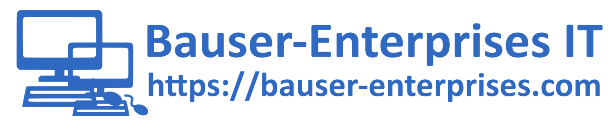Vorstehendes als Info, um Vorwürfen vorzubeugen, wir hätten ein WIN 11 über ein WIN 10 "gefrickelt" und es deshalb evtl. zu Trägheitsmomenten kommen könnte (siehe weiter unten).
Es gibt momentan zwar Themen, die sehr viel wichtiger sind als Windows 11, sprich das ist Jammern auf hohem Niveau und vielleicht auch unnötig aber dennoch sehen wir uns (irgendwie) gezwungen, diesen Beitrag zu veröffentlichen, weil wir uns nach einigen Wochen Arbeit mit Windows 11 doch das eine oder andere mal leicht aufgeregt haben. Kommen wir nun im Detail zu den zu kritisierenden Punkten. Diesen beziehen sich auf die Version 21H2.
Online-Kontozwang
Lediglich ab der Pro-Version lässt Microsoft für Windows 11 ein lokales Konto für den Benutzer zu (Update 20.09.2022: leider überholt, siehe roten Text weiter unten). Die Home-Edition hingegen will zwingend ein Online-Konto für die Anmeldung. Warum? Natürlich um Daten zu sammeln. Dies würden aber Firmen wohl nicht akzeptieren und sich abwenden, mit Privatleuten kann man es offensichtlich machen. Fazit: Wer auf Windows 11 umsteigt, sollte auf jeden Fall die Pro-Version bevorzugen.
In den Elektronik-Märkten werden aber hauptsächlich Geräte mit vorinstallierter Windows 11 Home-Version angeboten werden, also Vorsicht und ggf. online bestellen. Auch Geräte mit Windows 10, die aktuell als upgrade-fähig angeboten werden, sind dort meist mit der Home-Edition ausgestattet. Das Upgrade erfolgt dann ebenso auf die Windows 11 Home-Version und das lokale Konto ist passé.
Update 01.12.2021:
NOCH gibt es einen Trick mit Schlüsselwörtern, um den Online-Kontozwang zu umgehen. Z.B. kann der Benutzer "elonmusk" oder "billgates" mit beliebigem Passwort eingegeben werden. Der Installer gibt dann aus: "Leider ist ein Problem aufgetreten. Jemand hat zu oft ein falsches Kennwort für dieses Konto eingegeben. Wir haben Ihr Konto aus Sicherheitsgründen vorübergehend gesperrt. Bitte versuchen Sie es später noch einmal." Weiter zum nächsten Schritt klicken und siehe da, es kann ein lokales Konto angelegt werden.
Alternativ meldet man sich vorerst mit einem MS-Konto an, erstellt danach einen lokalen Benutzer mit Admin-Rechten und meldet sich mit diesem Account beim Betriebssystem an. Nun löscht man den zuvor angelegten Benutzer mit dem MS-Konto wieder.
Diese Workarounds funktionieren aktuell noch aber es kann sein, dass Microsoft dies in der Zukunft unterbindet. Deshalb sollte man sich doch lieber für die Pro-Version entscheiden.
Update 20.09.2022:
Mit der Version 22H2 von Windows 11 ist der Online-Kontozwang auch für die Pro-Version bei einer Neuinstallation obligatorisch (bei einem Upgrade von 21H2 auf 22H2 mit lokalem Konto jedoch noch nicht). Ohne Not verärgert Microsoft hier sehr viele Anwender.
Neue Taskleiste
Wer denkt, man könnte die Taskleiste links, rechts oder oben anflanschen, wie aus den Vorgängerversionen von Windows stets möglich, geht leer aus.
Die Taskleistenausrichtung kann aktuell nur mittig (Standard) oder links unten erfolgen. Dabei werden die Schaltflächen zwangsgruppiert, die Möglichkeit „nur gruppieren, wenn die Taskleiste voll ist“ ist weggefallen. Das ist einer der grössten Kritikpunkte und einfach nur blöd. Denn mehrfach geöffnete Fenster einer Anwendung bedürfen nun zwei Klicks, um zwischen diesen zu wechseln. Der Platz in der Taskleiste liegt somit brach. Produktives Arbeiten sieht anders aus.

Man kann sich zwar Dritt-Anbieter-Tools bedienen oder frickelt in der Registry herum, um das alte Verhalten wiederherzustellen. Davon raten wir jedoch ab, denn dies birgt das Risiko, dass bei künftigen Updates etwas daneben geht, weshalb wir hier keine Tipps oder Workarounds geben. Wir erwarten, dass diese Einstellungen innerhalb des Betriebssystems möglich sind!
Neues Rechtsklick-Menü
Das Rechtsklick-Menü nervt ähnlich wie die Zwangsgruppierung in der Taskleiste. Hier hat Microsoft mehr als aufgeräumt, denn beim Erstklick (rechts) auf eine Datei erscheint eine stark abgespecktes Kontextmenü mit rudimentären Möglichkeiten und ein paar schwer zu treffenden Mini-Icons oben (z.B. "Kopieren"). Erst der Klick auf „Weitere Optionen anzeigen“ (oder Shift+F10) eröffnet das komplette Kontextmenü, wobei dann auch noch die Funktionen aufgeführt sind, welche schon im ersten Menü auftauchen. Wer ist bitte so bescheuert und ruft die weiteren Optionen auf, wenn man eine Sache aus dem ersten Menü benötigt.
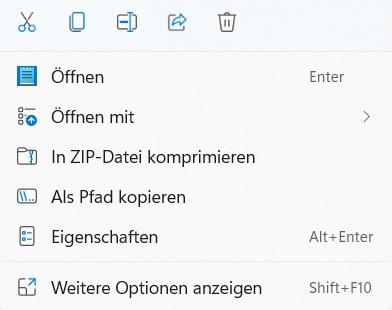
OK, Microsoft will mit dem neuen Erst-Rechtsklick-Menü wohl dem entgegenwirken, dass nicht jede beliebige Software hier Einträge hinzufügen kann. ABER, das hätte man doch gerne selbst entschieden, was da auftaucht und was nicht und will nicht microsoft-gegängelt werden.
Auch hier gibt es Drittanbietertools, die das alte Menü herbeibringen aber wie bereits zur Taskleiste erwähnt, sollte man davon Abstand nehmen, um keine Bluescreens bei den nächsten Updates zu riskieren. Auch hier wäre die Einstellungsmöglichkeit innerhalb des Systems ein Muss.
Schnelleinstellungen und Systemtray sowie Symbolleisten
Die Schnellaktionen im Benachrichtigungscenter wurden abgespeckt bzw. neu geordnet. Klickt man auf das Akku-, Netzwerk- oder Lautstärkesymbol im Systemtray unten rechts, öffnen sich die Schnelleinstellungen. Aber um ein WLAN-Netzwerk auszuwählen, wird auch hier ein zweiter Klick benötigt.
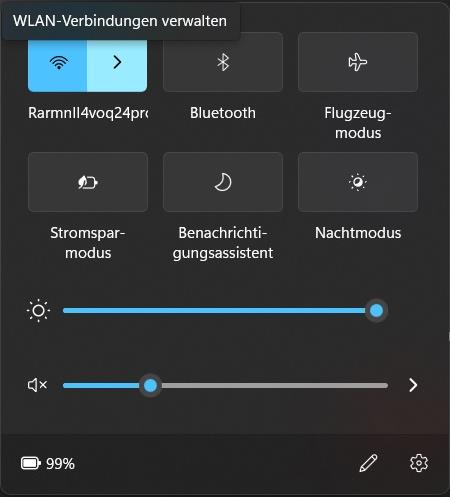
Der zweite Klick, um an Dinge heranzukommen, scheint ein Markenzeichen von Windows 11 zu sein.
Was bei Windows 10 gut integriert ist: Das einfache aber nützliche Tool "Bildschirmausschnitt", um einen bestimmten Bereich des Bildschirms schnell und unkompliziert in einen Screenshot zu verwandeln wurde gänzlich gestrichen. Man muss nun wieder das bescheuerte Snipping-Tool verwenden. Wie schon gewohnt mit mehreren Klicks aufrufbar, es sei denn, man hat es an die Taskleiste angepinnt.
Symbole im Benachrichtigungsbereich (Systemtray) können nur einzeln für die ständige Anzeige ausgewählt werden. Das Überlaufmenü komplett abzustellen (immer alle Symbole anzeigen) ist nicht mehr möglich.
Symbolleisten im Systemtray, die das schnelle Öffnen von Verzeichnissen oder Dateien ermöglichten, gibt es ebenfalls nicht mehr. U.E. ein absolutes Muss. Warum dies nicht mehr möglich ist, will sich uns nicht erschliessen.
Windows 11 ist träge
Trotz hervorragender Rechenleistung stottert das System häufig, d.h. es läuft nicht immer flüssig. Verzögerungen beim Rechts-Klick-Menü oder beim Öffnen des Startmenüs können wir häufig beobachten (vor allem beim ersten Aufruf). Die Buttons (z.B. "Alle Apps") reagieren beim Erststart des Startmenüs nicht auf den ersten Klick (bereits auf drei Rechnern verifiziert). Auch das Löschen von Dateien dauert manchmal (nicht immer) seine Zeit (Dateien bleiben sichtbar, obwohl schon im Papierkorb).
Diese Trägheits-Probleme hören wir auch von Kollegen, das kann und darf keinesfalls so bleiben!
Das Starten erfolgt ebenfalls langsamer:
Wir booten nicht per Schnellstart-Funktion (aus latentem Ruhezustand), weder bei Windows 10 noch bei 11, um immer ein frisch gestartetes System zu haben. Ein älteres Notebook mit sechs Jahre altem i7-Prozessor und 2,5-Zoll-SSD bootet das Windows 10 aus (wirklich) heruntergefahrenem System schneller als das nagelneue Notebook (mit deutlich schnellerer Hardware) das Windows 11.
Neues Startmenü
Die Kacheln sind verschwunden, was wir ganz gut finden (denn die gehören ins Badezimmer). Aber die angepinnten Anwendungen (Apps) lassen sich nicht gruppieren (hier bräuchte man es), was schade ist. Will man alle installierten Anwendungen sehen, Sie ahnen es, ist ein zweiter Klick auf „Alle Apps“ erforderlich.
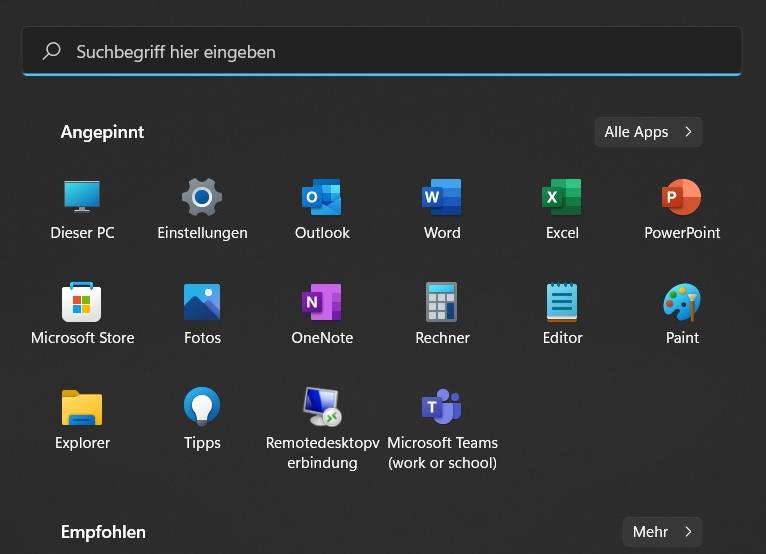
Vorinstalliertes „Teams“ untauglich
Völlig irr ist diese abgespeckte vorinstallierte Teams-Version (weiss umrahmtes T), welches sich, auch in der Pro-Version, aufdringlich in der Taskleiste befindet (Icon „Chat“). Klickt man den Schwachsinn an, kommt was mit Herzchen, Familie und Freunden…und man kann sich weder mit einem Geschäfts-, Schul- oder Uni-Konto anmelden, sondern nur mit einem privaten Account. Ja, wer nutzt denn Teams, wenn nicht im geschäftlichen oder schulischen Umfeld??? Soll da mit der Oma oder dem Opa kommuniziert werden oder was?
Deshalb: Wer Teams benötigt, gleich deinstallieren und die Business-Version (work or school) installieren (nicht weiss ! umrahmtes T, siehe folgenden Screenshot), um es denn so nutzen zu können für was es vorgesehen ist!
Die "Besprechung" klappt damit übrigens trotzdem mit der Oma und dem Opa :-). Dabei müssen die Grosseltern nicht einmal die App installieren und ein Teams-Konto besitzen, es reicht ein Einladungs-Besprechungslink zu verschicken, der dann über den Browser geöffnet wird. Der Videochat läuft dann auf der Gegenseite über den Browser. So what? Was soll der Bullshit mit der abgespeckten Variante?
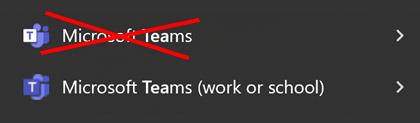
Update 01.12.2021: Sehen Sie auch den Kommentar von Sabine zur Teams-Problematik weiter unten.
Einstellungen
Microsoft hat es mit Windows 11 erneut nicht geschafft, endlich ein einheitliches Einstellungsmenü zu schaffen. Es gibt nach wie vor die Systemeinstellungen mit Untermenü „Windows Tools“ (früher „Verwaltung“) und das seit Windows 10 bekannte Einstellungsmenü. Also wie bereits bisher ein inkonsequentes, unstimmiges Bild. Das eine findet man da, das andere dort...
Der rote Faden mit Mehrfachklicks zieht sich auch hier durch. Möchte man beispielsweise die Datenschutzeinstellungen (App-Berechtigungen) ändern, muss man viel Klicken: Z.B. in „Diagnose & Feedback“ reinklicken, ändern und ganz oben links wieder zurück (innerhalb des Kontexts gibt es kein Zurück), dann erneut in die nächste Rubrik reinklicken...u.s.w..

Intuitive Bedienung sieht anders aus! Das können die Linux-Desktop-Umgebungen (wie z.B. Gnome, KDE, Cinnamon...) unter z.B. Linux-Mint schon seit vielen Jahren besser.
Aufruf des Taskmanagers
Warum Microsoft den Aufruf des Taskmanagers bei Windows 11 geändert hat, erschließt sich uns nicht. Bis Windows 10 war es so, dass man u.a. über die rechte Maustaste in der Taskleiste die Möglichkeit hatte, den Windows Task-Manager aufzurufen. Bei Windows 11 ist das nun anders. Man benötigt den Rechts-Klick explizit auf das Start-Icon, in diesem Kontextmenü findet man dann den Taskmanager. Der Rechtsklick auf die Taskleiste führt nur noch zu den verbesserungswürdigen Taskleisteneinstellungen und das bisherige Kontextmenü ist weg.
Last but not least: Nachhaltigkeit
Der absolut grösste Kritikpunkt: Die Hardwareanforderungen an Windows 11 machen viele funktionstüchtige Rechner (obwohl UEFI Secure Boot und TPM 2.0 sowie Mehrkern-Prozessor vorhanden sind) unnötigerweise zu Elektroschrott. Wir verweisen hier auf zwei bereits vorhandene Artikel auf unserer Website:
tl;dr - FAZIT:
Windows 11 sieht zwar frischer aus als Windows 10 (das muss man lobend erwähnen), kann es aber zum jetzigen Entwicklungsstand nicht mit Windows 10 aufnehmen. Vor allem, was das produktive Arbeiten angeht, hat es noch grosse Schwächen. Da helfen einem die abgerundeten Ecken der Fenster und Scroll-Leisten auch nicht weiter, die viele als sooo design-innovativ anpreisen (im Übrigen kann das CSS in Zusammenhang mit HTML schon gefühlt ewig).
Wir haben den nachhaltigen Eindruck, Windows 11 befindet sich noch in der Beta-Testphase und die Kunden/Anwender sind die Testkandidaten. Es ist jedoch davon auszugehen, dass sich dies ändert und mit kommenden Updates noch einiges verbessert wird. Man darf gespannt sein.
Wir arbeiten deshalb hauptsächlich im Windows-Produktiv-Bereich noch mit Windows 10 aber natürlich nebenher auch mit Windows 11, um hierzu auf dem neuesten Stand zu sein und auch für Windows 11 Support leisten zu können. Unser Herz haben wir aber Linux gegeben, hilft jetzt hier nicht weiter, wir wissen das :-).
Aktuell raten wir unseren Kunden und Lesern noch von einem Umstieg auf Windows 11 ab, zumal die meisten Anwender wohl einen neuen Rechner kaufen müssten, weil die Systemanforderungen nur aktuelle, recht neue Hardware zulassen.
Windows 10 wird noch bis zum 14.10.2025 mit Updates versorgt, es besteht also momentan kein Handlungsbedarf.
@Microsoft: Es ist noch viel zu tun!
Siehe auch:
|